iOS17にアップデート後、iPhoneのロック画面が真っ黒で動かない際の対処法
アップデート後、iPhoneのロック画面が動かなくなる問題に対する様々な原因と効果的な対処法を解説します。ユーザーが直面するこの一般的な問題に対する対応策を提供し、iPhoneのロック画面が真っ黒で動かない場合のスムーズな使用体験を取り戻すためのガイドとなります。
突然、iPhoneのロック画面が動かなくなり、画面が真っ黒になるという問題は非常に困ったものです。このような状況は日常生活に大きな影響を及ぼす可能性がありますが、適切な知識とツールを用いれば解決可能です。この記事では、その原因を詳しく解説し、実用的な解決策を提供しています。
目次隠す
iPhoneのロック画面に関連する問題は多岐にわたります。一般的なものには、画面がフリーズしてタッチ操作が効かなくなるケース、誤って設定したパスコードを忘れてしまったことによるアクセス不可、またはソフトウェアの更新後に発生する様々なバグや不具合が含まれます。
たとえば、重要な会議の前にiPhoneの画面がフリーズしてしまい、何の操作も受け付けなくなる事態が発生します。さらに、アップデート後の予期せぬバグが発生し、デバイスがロックされたままになることがあります。このような時、緊急対応として強制再起動やシステムのリカバリーが必要となる場合があります。加えて、セキュリティの設定ミスによりパスコードが機能しなくなり、ユーザーが自分のデバイスにアクセスできなくなることもあります。これらの問題は、日常生活や業務に大きな支障をきたす可能性があり、迅速な対応が求められます。
iPhoneのロック画面が動かない場合
この状況では、iPhoneのロック画面自体が完全に応答しなくなることがあります。画面がフリーズしてタッチ操作が効かなくなる場合や、iPhoneのロック画面が真っ黒になる 事態も含まれます。これらの問題は、ソフトウェアのクラッシュ、メモリ不足、または時折ハードウェアの故障が原因である可能性があります。
解決策1: 強制再起動
最も基本的で効果的な方法は強制再起動です。iPhoneモデルによって操作が異なりますが、一般的にはボリュームボタンとサイドボタンを同時に長押しして、Appleロゴが表示されるまで続けます。
解決策2: ソフトウェアアップデート
問題がソフトウェア関連である場合、最新のiOSへのアップデートが問題を解決することがあります。設定からソフトウェアアップデートを確認し、利用可能なアップデートをインストールします。
解決策3: ディスプレイの修理または交換
物理的な損傷が原因である場合、Apple Storeや認定修理店でディスプレイの修理または交換を検討してください。
解決策4:AnyFixを活用しiPhoneのロック画面修復
AnyFixは、iPhoneのロック画面が反応しないという問題を効果的に解決するためのツールです。AnyFixのもう一つの大きな利点は、その包括的なサポート範囲です。このソフトウェアは、iPhoneのロック画面が動かない問題だけでなく、iOSデバイスのさまざまなシステム問題に対しても対応しています。これには、起動ループ、ブラックスクリーン、リカバリーモードの問題などが含まれ、ほぼすべてのiOSシステムエラーをカバーしています。これにより、ユーザーは複数の問題を一つのツールで解決できるため、大幅な時間と労力を節約できます。
1.AnyFixを起動してメインインターフェースにアクセスします。
2.iPhoneの問題に応じて、「iOSシステム修復」を選択します。
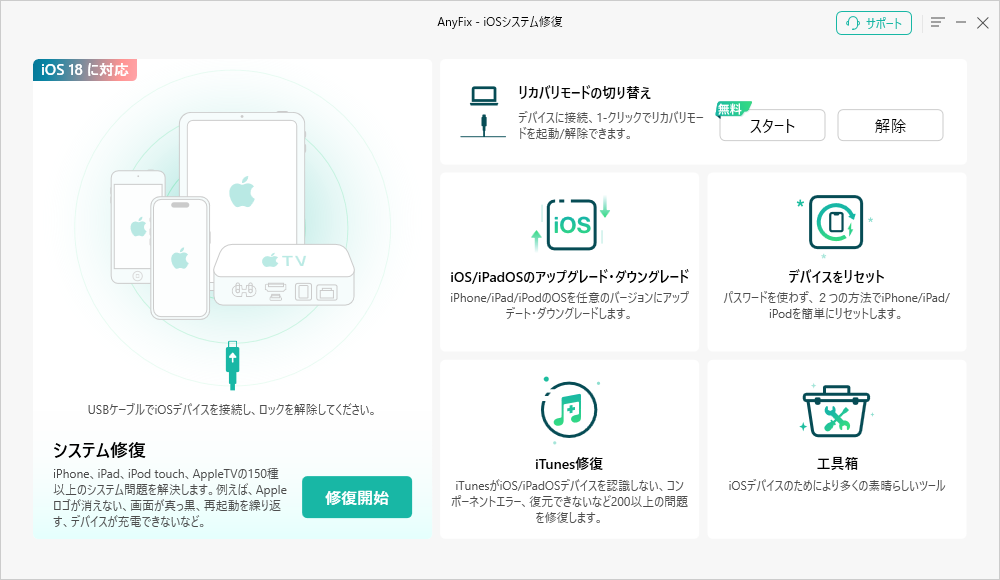
「システム修復」を選択
3.適切な修復モードを選択します。

システム修復
4.画面の指示に従って、修復プロセスを開始します。これにはデバイスの詳細なスキャンと問題の診断が含まれます。
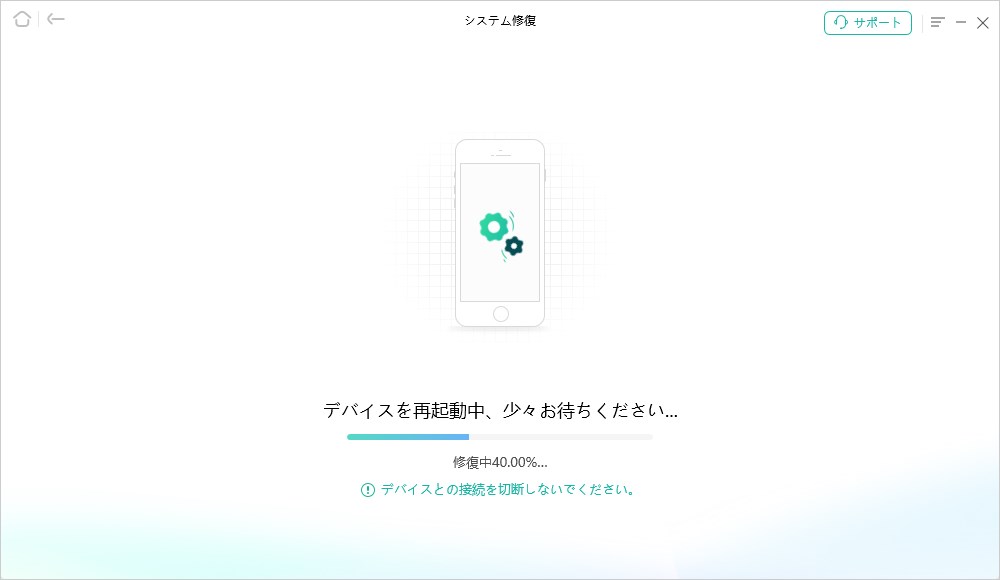
修復プロセスを開始
5.修復プロセスが完了すると、iPhoneが再起動され、ロック画面が正常に機能するかを確認します。
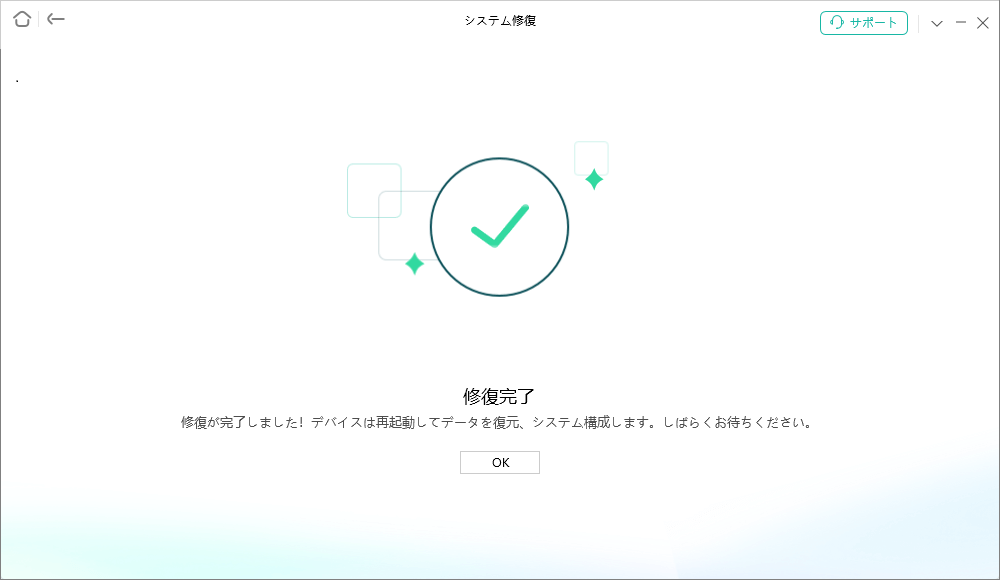
修復完了
iPhoneのロック画面がスワイプできない場合
こちらのケースでは、iPhoneのロック画面が表示されているものの、ユーザーがスワイプ操作をしても反応がない状態を指します。これはタッチスクリーンのセンサー問題、表示上のバグ、またはソフトウェアが正しく動作していないために生じることがあります。この問題もソフトウェアの更新やリセットで解決可能なことが多いです。
解決策1:画面保護フィルムの再確認
画面に保護フィルムまたはガラスが貼られている場合、これが原因でタッチ感度が落ちていることがあります。一度剥がして様子を見ることをお勧めします。
解決策2:タッチスクリーン設定の調整
「設定」>「アクセシビリティ」>「タッチ」>「タッチ調整」でタッチの感度を調整できます。タッチ感度を変更してみてください。
解決策3: AnyUnlockを活用しiPhoneのロック画面を解除
ロック画面がスワイプできない場合、AnyUnlockを利用してデバイスのロックを解除することが可能です。このツールは、特に忘れたパスワードや壊れた画面が原因でデバイスにアクセスできない場合に役立ちます。AnyUnlockを使用してデバイスを接続し、指示に従ってロックを解除します。これにより、システムに深く介入し、タッチ操作が不可能な場合でもデバイスを再利用可能にすることができます。
- 多機能性: AnyUnlockは、iPhoneのさまざまなロック(スクリーンタイムパスコード、iTunesバックアップパスワードなど)を解除することができます。
- 高い互換性: 最新のiOSバージョンおよびiPhoneモデルに対応しています。
- 使いやすさ: 直感的なインターフェースで、技術的な知識がなくても簡単に操作できます。
- 安全性: データを安全に保ちながら、デバイスのロックを解除します。
1.AnyUnlockをダウンロードし、コンピューターにインストールします。USBケーブルを使用して、iPhoneをコンピューターに接続します。
2.AnyUnlockのインターフェースで「ロック画面解除」オプションを選びます。

「画面ロックを解除」をクリック
3.画面の指示に従って、ロック解除プロセスを開始します。
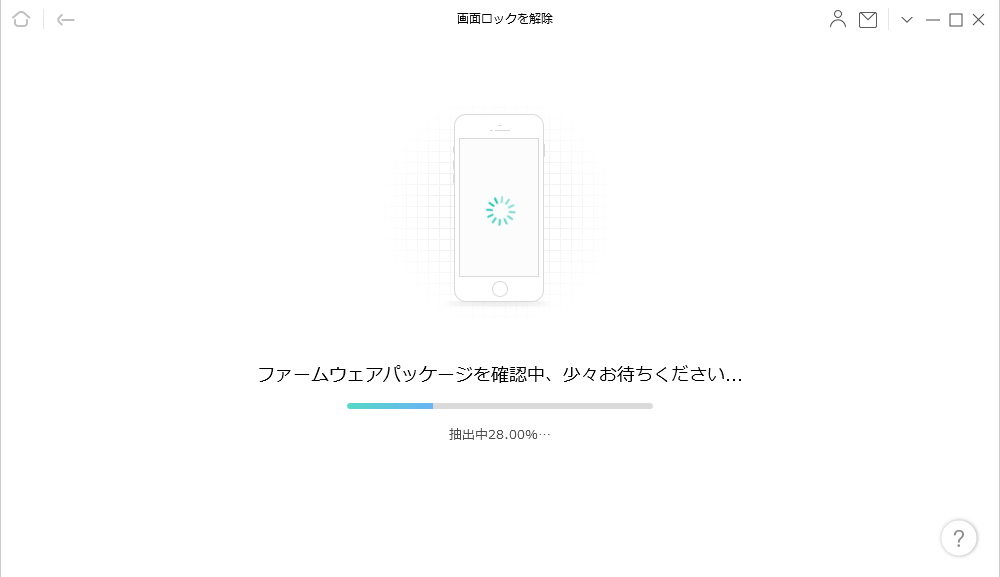
解除中
4.プロセスが完了するまで待ちます。

解除した
解決策4: ファクトリーリセット
上記の方法で解決しない場合、最終手段として工場出荷時の設定にリセットすることがあります。ただし、この操作を行う前にはデータのバックアップが必要です。
FAQ
iPhoneの明るさがマックスなのに、なぜ暗く見えるのですか?
iOSの「ナイトシフト」モードや「True Tone」機能が有効になっていると、画面の色温度が調整されて暗く見えることがあります。また、バッテリーセーブモードがオンになっていると、省エネのために画面の明るさが自動的に下げられることもあります。これらの設定を確認し、必要に応じて調整してみてください。
まとめ
iPhoneのロック画面が動かない問題は、様々な状況で発生し、ユーザーの日常生活や業務に深刻な影響を及ぼす可能性があります。特に、アップデート後に発生するシステムのバグや、画面のフリーズは即座に対応が必要です。これに加えて、デバイスのロックが解除できなくなると、重要な情報へのアクセスが阻害され、ビジネスの機会損失や個人的なデータの損失につながることもあります。これらの問題を効果的に解決するためには、ソフトウェアツールAnyFixとAnyUnlockを使用することが推奨されます。
製品関連の質問?迅速な解決策については、サポートチームにお問い合わせください >
